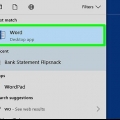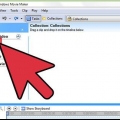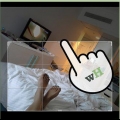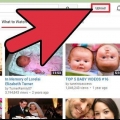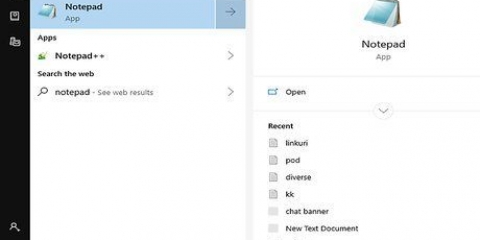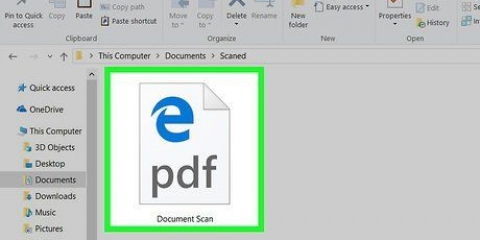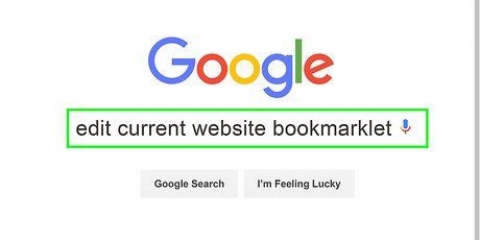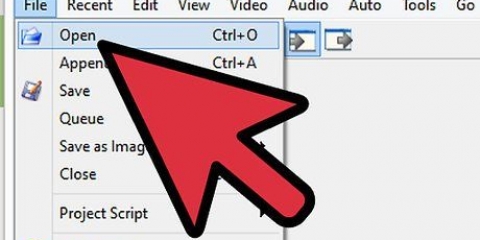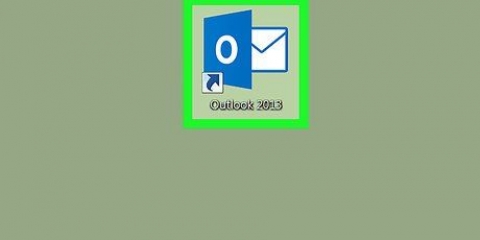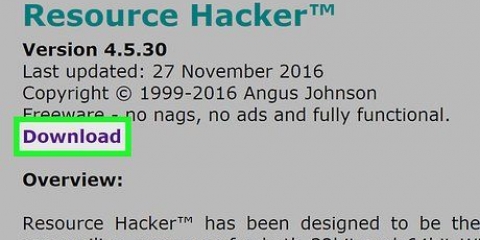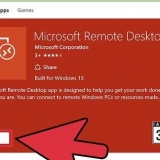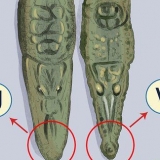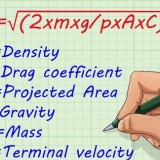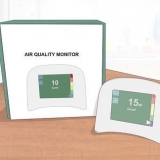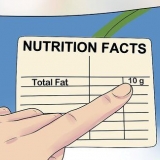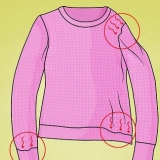Klicka på "Trim"-knappen för att bara behålla den valda delen och ta bort resten av ljudet. Klicka på knappen "Tystnad" för att inte spela den valda delen av ljudet, utan att också ta bort den från tidslinjen.

Läs ditt programs hjälpfil för mer information. http://www.mediakonverterare.org/ är en bra webbplats för att konvertera till mp3. Gå till Audacity Tutorials sida för att lära dig mer om hur du använder Audacity för att redigera ljudfiler. Detta fungerar med Audacity, Mixcraft och Cakewalk på Microsoft Windows, eller med Audacity och GarageBand på Mac-datorer.
Redigera en mp3
Mp3 är ett ljudkodningsformat som används som standard för digital ljudkomprimering och är det vanligaste filformatet för att spela och lagra ljudfiler på vanliga mediaspelare. MP3-filer kan enkelt modifieras med hjälp av ljudfilsredigeringsprogram som kodning eller avkodning, skapa mixtapes, trimma eller tona en låt och normalisera volymnivåer. Den här artikeln går igenom hela processen med att använda ljudredigeringsprogram så att du själv kan redigera en mp3-fil.
Steg

1. Ladda ner en ljudredigerare. Gratis programvara med öppen källkod som Audacity är ett bra val för detta exempel. De flesta andra ljudredigerare och DAW:er har samma möjligheter för att redigera mp3-filer.
- Gå till Audacity nedladdningssida och klicka på ditt val av operativsystem. Den senaste betaversionen brukar vara bra att använda, men det går även att välja den mest stabila och testade versionen. Använd betaversionen för de senaste operativsystemen som Windows 8, 7 och Mac OS X 10.6.
- Dubbelklicka på Audacity-installationsprogrammet du laddade ner och följ installationsinstruktionerna.

2. Klicka på "Arkiv" > "Importera" > "Ljud..." eller tryck på Ctrl + Skift + I på tangentbordet för att öppna dialogrutan "Importera ljud" att öppna.

3. Hitta Mp3-filen på din dator och dubbelklicka på den, den importerar filen automatiskt och skapar en ny "område" i Audacitys tidslinje.

4. Tryck på mellanslagstangenten för att starta och stoppa ljuduppspelningen. Du kan också använda "transportkontroller" använd i det övre vänstra hörnet av fönstret.

5. För att välja en specifik del av ljudfilen, klicka och dra musen, från början till slutet av ljuddelen du vill spara, i tidslinjen. Väljer en del av ljudet som ska redigeras.
Klicka på saxen i verktygsfältet för att "klippa" eller ta bort ljuddelen från ditt val. Denna metod kan o.a. används för att ta bort delar av musiken, vilket minskar längden på ljudfilen.

6. Klicka på "Redigera" för att använda de flesta andra funktioner som "Dela radera", "Gå med", "Duplicera" och "Tysta ljud".

7. Experimentera med dessa och andra funktioner i verktygsfältet för att utföra liknande redigeringsuppgifter.

8. Lägg till effekter till din ljudfil genom att klicka på "Effekt"-menyn och sedan en av undermenyeffekterna som "Ändra tonhöjd".

9. Klicka på "File" och sedan på alternativet "Exportera" eller "Exportera urval" för att kunna exportera din redigerade fil från Audacity. Observera att "Exportera" kommer att exportera hela ljudfilen för Audacitys tidslinje. "Exportera val" exporterar bara det aktuella ljudvalet. Båda alternativen kan vara användbara beroende på vilken typ av redigering du har tillämpat. OBS – Tills du har köpt programvaran kan du bara spara den redigerade filen i .wav-format. För att spara som .mp3-fil måste du leta efter gratis verktyg, som är tillgängliga överallt.
Tips
Varningar
- Andra ljudredigeringsprogram kan skilja sig åt i funktionalitet, kompatibilitet och begränsningar.
"Redigera en mp3"
Оцените, пожалуйста статью